
Du kan nu enkelt skrivskydda USB-enheter på Windows 10-datorer. Kolla in den detaljerade guiden om att skriva för att skydda USB-enheter på Windows.
Om du har använt Pendrives eller MicroSD-kort för fillagring, kanske du är väl medveten om skrivskyddet. Skrivskydd är verkligen ett utmärkt sätt att se till att dina data inte raderas eller skrivs över av misstag. Tyvärr kan du inte formatera en skrivskyddad USB-enhet eller SDCard.
Om du försöker formatera ett skrivskyddat SDCard får du ett felmeddelande. Felmeddelandet kan åtgärdas genom att ta bort skrivskyddet. Så i den här artikeln har vi beslutat att dela en detaljerad guide om hur man skriver skydda ett SD-kort på Windows 10 pc.
Steg för att skrivskydda ett SD-kort/USB-enhet/Pen-enhet
Det som är bra är att du inte behöver installera någon tredjepartsapp för att skrivskydda en USB-enhet eller SDCard. Med den här metoden kan du också skrivskydda enheter utan låsknapp. Så låt oss kolla in hur man skrivskyddar ett SD-kort eller en USB-enhet.
1. Öppna först Windows filutforskare.
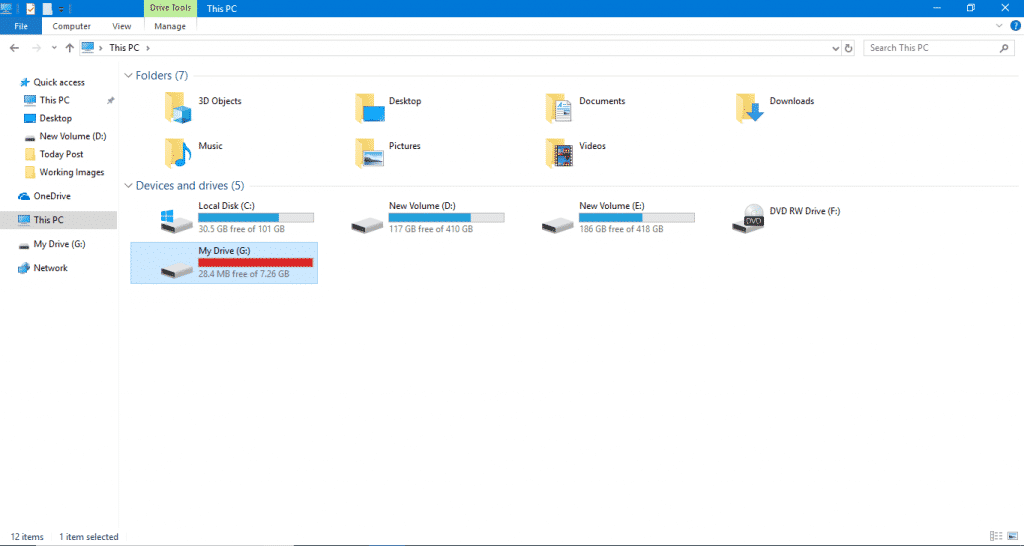
2. Högerklicka på den flyttbara enheten och välj Egenskaper.
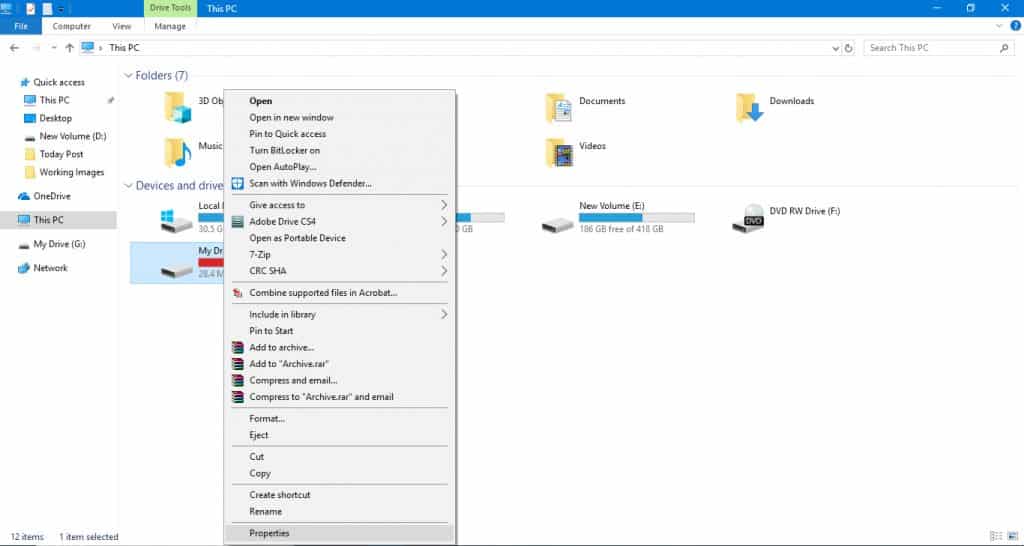
3. Under Egenskaper måste du välja fliken Säkerhet.
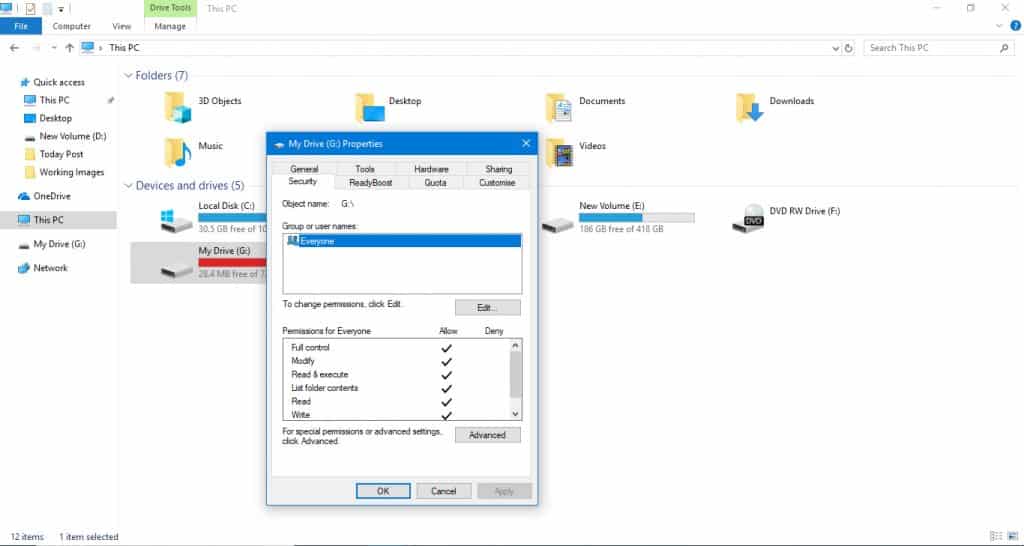
4. Du kommer nu att se en lista med behörigheter. Du måste leta efter fältet Skriv. Se till att välja alternativet Neka i fältet “Skriv”.
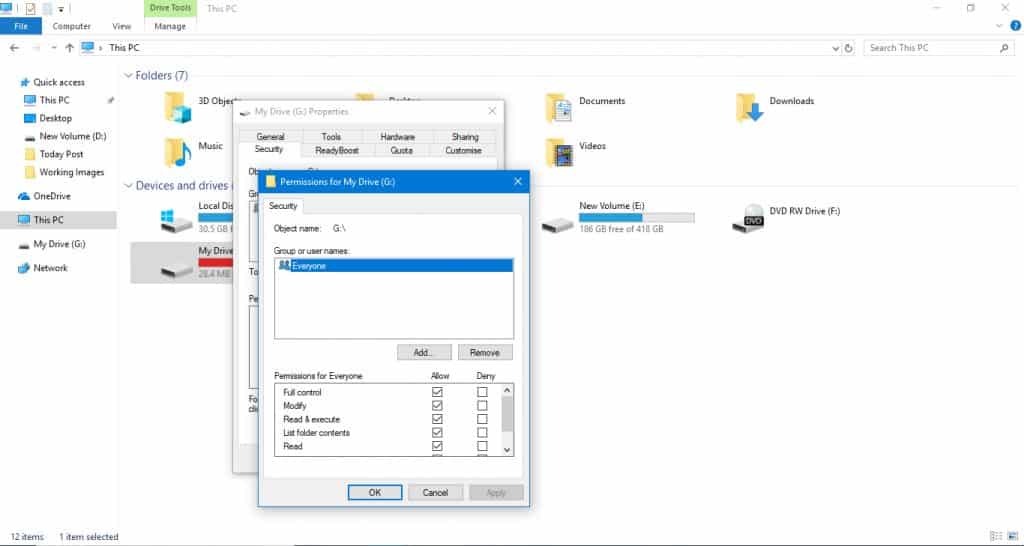
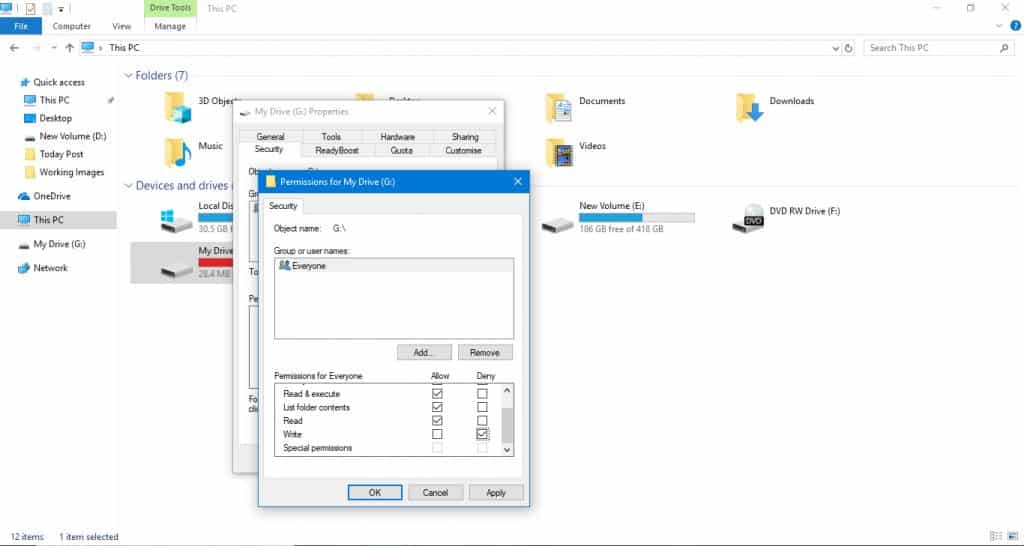
5. När du är klar klickar du på knappen Ok.
Det är allt! Du är färdig. Så här kan du skriva skydda USB-enheter på Windows 10 PC.
Så den här artikeln handlar om hur man skriver skydda en USB-enhet. Jag hoppas att den här artikeln hjälpte dig! Dela den med dina vänner också.